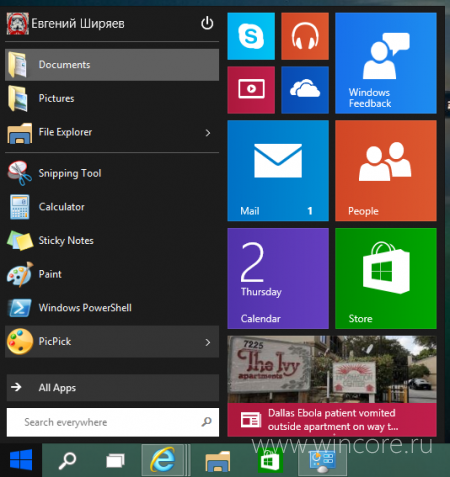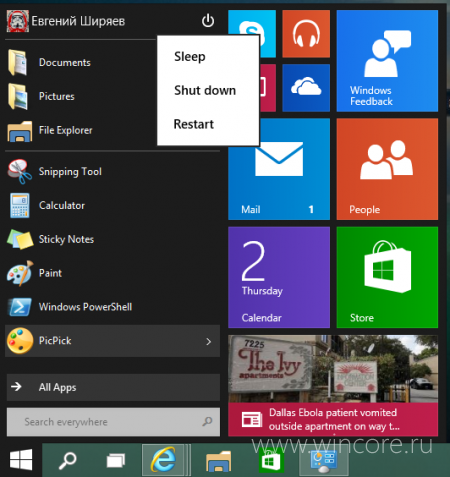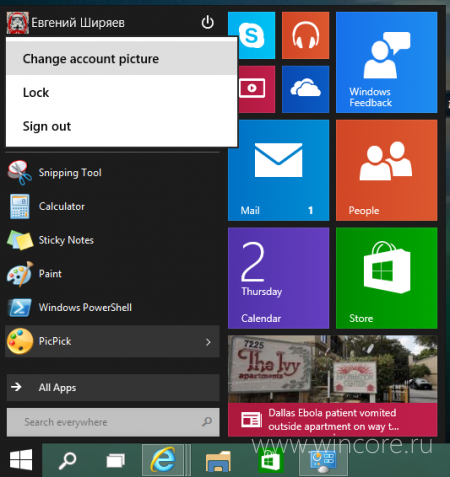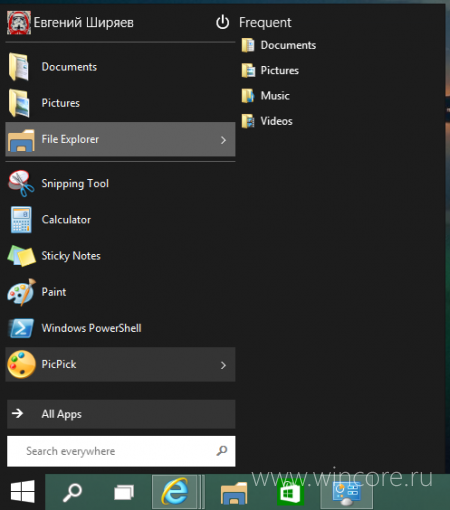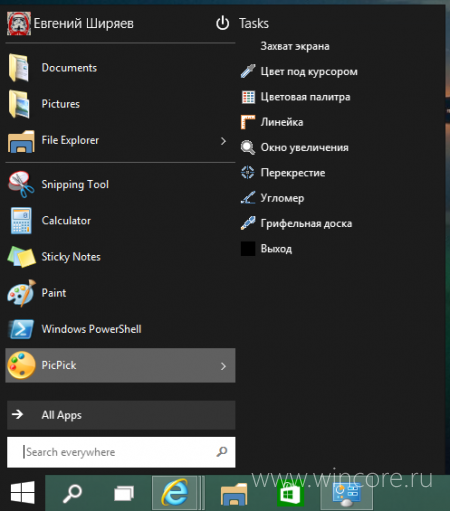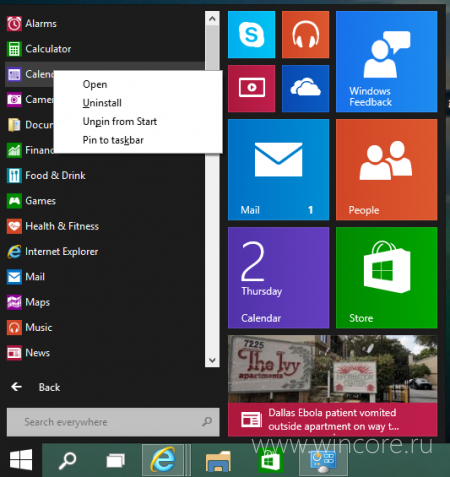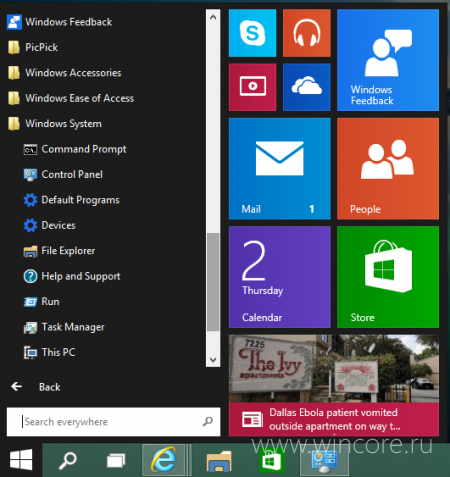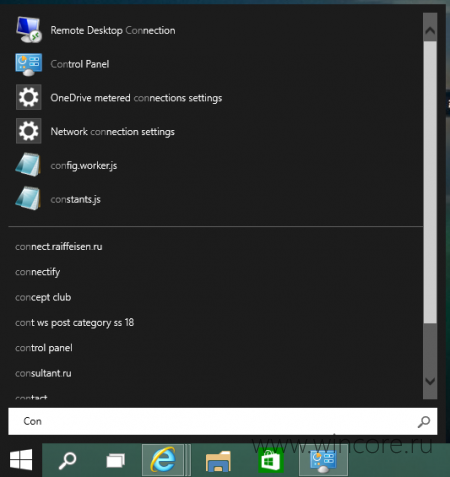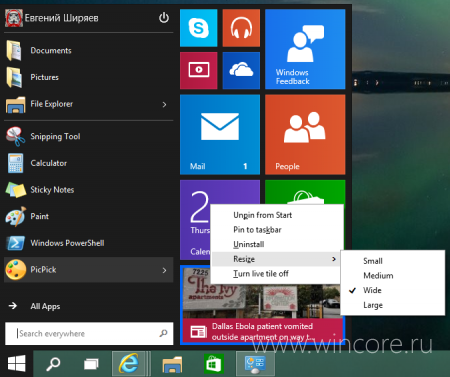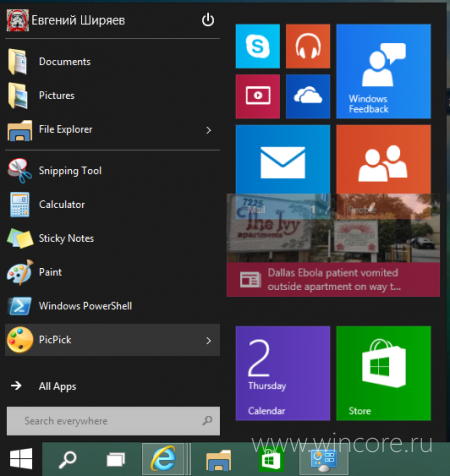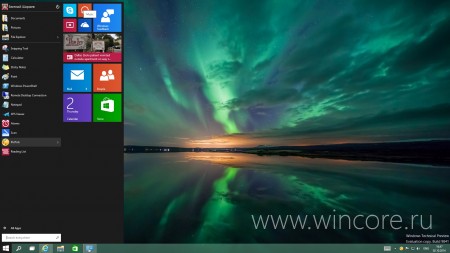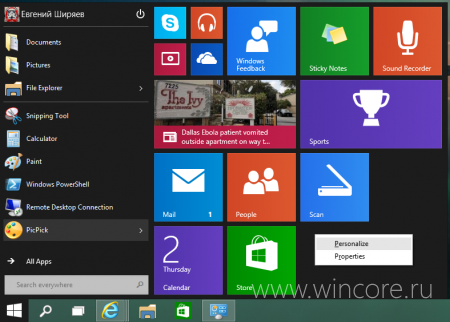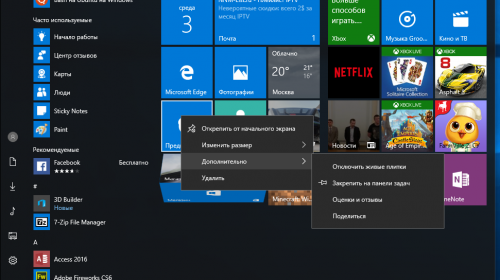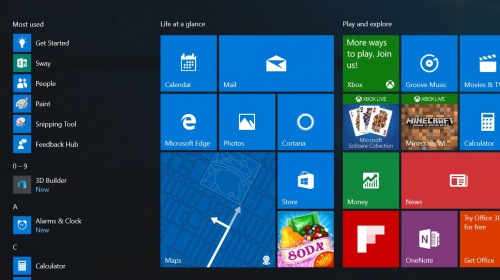Windows 10 Technical Preview: возрождённое меню «Пуск»
7028
Наверное самым востребованием «нововведением» Windows 10 станет возвращение меню «Пуск». Предлагаем тем из вас, кто по понятным причинам не стал устанавливать Technical Preview, познакомиться с его ранней версией по-ближе.

Внешне меню «Пуск» в TP почти не отличается от меню показанного нам ещё в апреле, в ходе конференции Build. Специалисты Microsoft скрестили в нём классическое меню и начальный экран, ну а мы расскажем об основных его функциях.
Первый экран нового меню Пуск содержит несколько основных элементов: панель плиток, список последних программ и зарепленных пользователем элементов, строку поиска, ссылку для перехода к списку установленных приложений, автарку и имя пользователя, а также меню управления питанием.
Так как правая часть меню теперь занята плитками, кнопка управления питанием переехала в его верхнюю часть и расположилась рядом с именем пользователя. Примерно также расположены эти элементы сейчас и на начальном экране, выглядит логично.
Также как в Windows 8.1, клик по имени пользователя вызывает меню для смены аватара, блокировки или выхода из системы.
При наведении курсора на программу, для которой доступны дополнительные действия, панель с плитками скрывается, а вместо неё отображаются заданные разработчиком программы задачи или списки перехода.
Тем кто не понял о чём это мы говорим: попробуйте кликнуть правой кнопкой мыши по кнопке на панели задач какой-нибудь запущенной программы, содержимое открывшегося меню и есть те самые списки перехода.
В разделе All apps доступен список всех установленных приложений и программ, правым кликом по любой из них открывается меню, из которого приложение можно открыть, удалить, закрепить или открепить.
Также как и в Windows 7, к примеру, ярлыки приложений могут группироваться в папки.
Поиск в меню функционирует примерно также как сейчас на начальном экране, только сразу же предлагает и возможные варианты поиска в глобальной сети.
Плитки приложений, перебравшись в меню Пуск, функционала не потеряли, их также можно перемещать, изменять размеры, разрешается отключать обновление, откреплять и так далее.
Размещение плиток происходит по тому же принципу, что и в Windows 8.1, в полуавтоматическом режиме. Также как и на начальном экране, установить плитку в произвольную область панели нельзя.
В текущей версии Windows Technical Preview пользователю позволено изменять размеры меню по высоте, если все объекты при выбранной высоте в меню не помещаются, оно автоматически расширяется.
Выбрать вручную нужную ширину почему-то нельзя, возможно эта функция появится в более поздних релизах.
Если кликнуть правой кнопкой мыши по свободной области меню «Пуск», откроется дополнительное подменю, из которого можно перейти в панель персонализации интерфейса для выбора его цветового оттенка или в свойства для дополнительной настройки.
В панели свойств меню «Пуск» можно отключить меню вообще и вернуться к начальному экрану, отказаться от показа последних программ, а также последних открытых элементов меню и панели задач, очистить персональную информацию с плиток приложений, задать максимальное количество последних элементов в списках перехода.
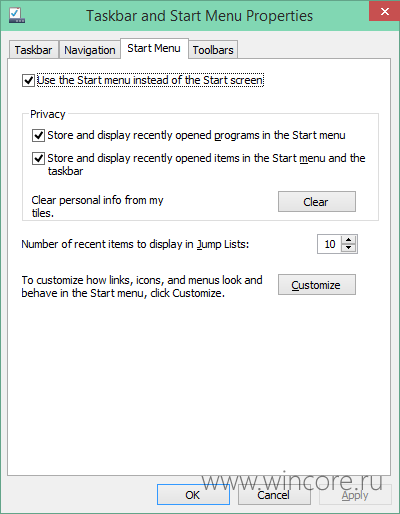
В дополнительной панели Customize пользователю даётся возможность отключить в меню «Пуск» все контекстные меню и перетаскивание отдельных элементов, включить или отключить раскрытие подменю наведением курсора мыши, а кроме того открепить или закрепить в меню основные системные инструменты и папки.
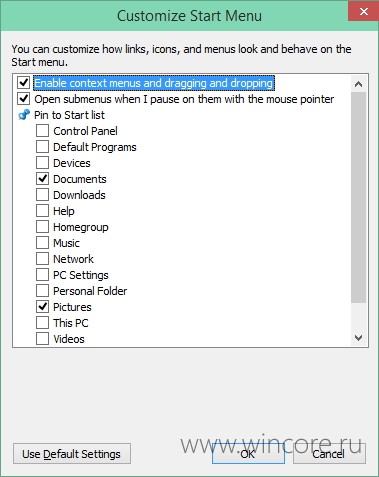
В завершение напомним вам о том, что Windows 10 сейчас находится на очень ранней стадии разработки, до релиза финальной версии остаётся почти год и многое ещё может измениться.


Авторизация
Поиск по сайту
Интересное из Microsoft Store
Что комментируют
-
Как создать ярлык для диалогового окна «Выполнить»... 6oblominsk
-
ByteStream Torrent — простой торрент клиент для Wi... 1Ермахан Танатаров
-
Microsoft тестирует вкладки в Блокноте 1ATARIG
-
Windows 10 Login Changer — легко меняем фон экрана... 6Дамир Аюпов
-
Audio Switcher — быстрый способ переключаться межд... 1Василий Весёлкин
-
Audio Router — разводим звук от приложений 5Василий Весёлкин